win11安装网络连接没有网络
Win11安装后出现无法联网的情况是很常见的问题,可能是由于驱动程序不完整或不兼容所导致,面对这种情况,我们可以尝试重新安装网络驱动程序、检查网络设置、更新系统补丁或者重启网络适配器等方法来解决。同时也可以尝试使用其他设备连接网络查看是否存在网络问题,以确定是系统问题还是网络设备问题。通过这些简单的方法,相信你很快就能解决Win11安装后无法联网的困扰。
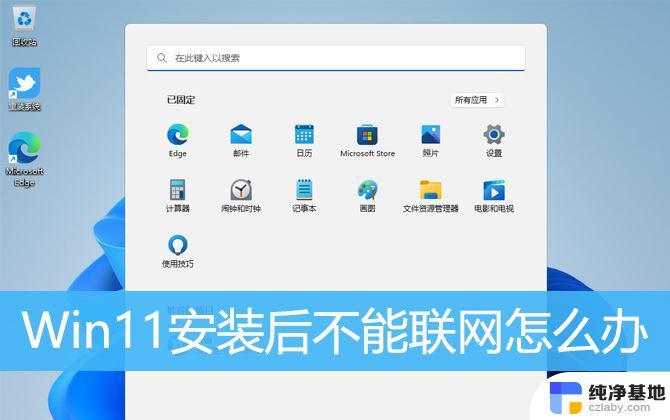
1、首先,按键盘上的【 Win + X 】组合键,或右键点击任务栏上的【Windows开始图标】,在打开的菜单项中,选择【终端(管理员)】;

2、管理员: Windows PowerShell 窗口,输入并按回车执行【netsh winsock reset】命令;
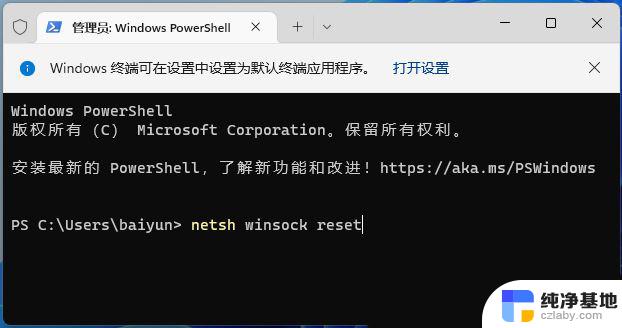
3、命令执行成功,会提示【成功地重置 Winsock 目录。你必须重新启动计算机才能完成重置】;
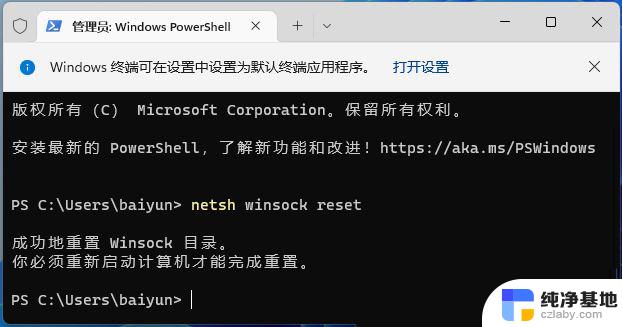
1、打开运行(Win+R),输入【cmd】命令,按确定或回车,打开命令提示符窗口;
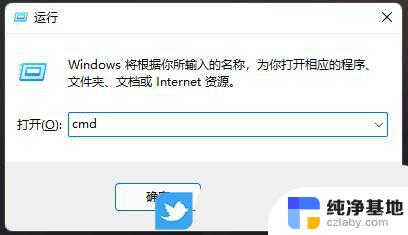
2、命令提示符窗口中,输入并按回车执行【ipconfig /flushdns】命令,成功就会提示:已成功刷新 DNS 解析缓存;
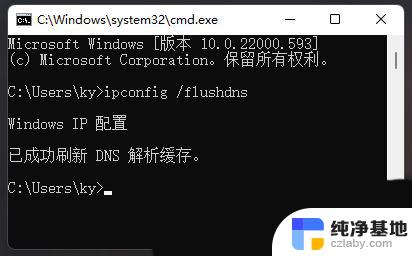
3、DNS缓存信息清空之后,再次输入命令来检查;
ipconfig /displaydns显示 DNS 解析程序缓存的内容 ipconfig /flushdns清除 DNS 解析程序缓存 ipconfig /renew更新指定适配器的 IPv4 地址 ipconfig /registerdns刷新所有 DHCP 租用并重新注册 DNS 名称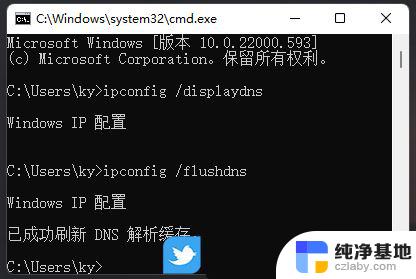
4、如果在执行【ipconfig /flushdns】命令的时候,提示无法刷新 DNS 解析缓存:执行期间,函数出了问题,一般是本地的 DNS Client 服务没有正常启动导致的。运行中,打开服务(services.msc),找到名称为【DNS Client】的服务,重新启动即可;
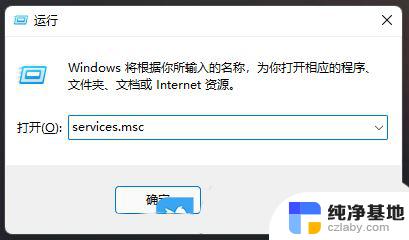
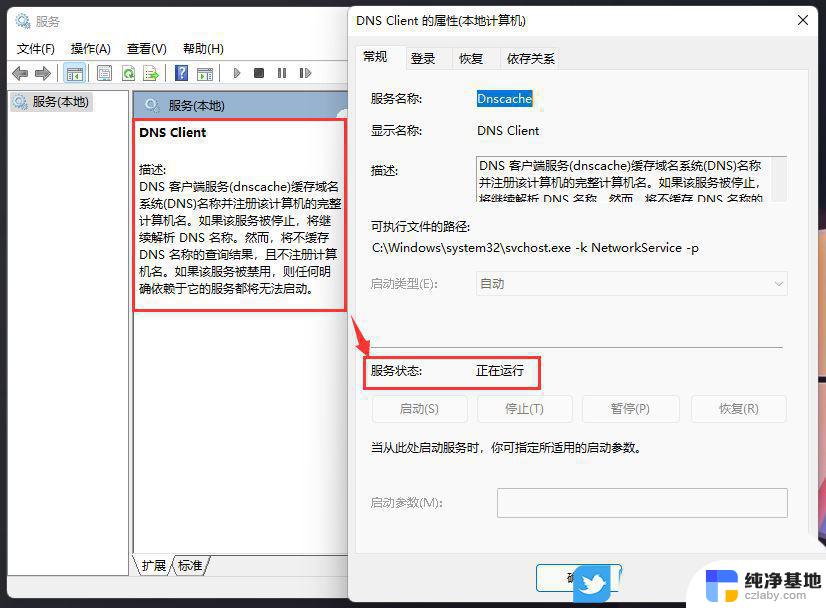
1、按【Win + S】组合键,或点击任务栏上的【搜索】。Windows 搜索中,搜索框中输入【设备管理器】,然后点击【打开】系统给出的最佳匹配设备管理器控制面板;
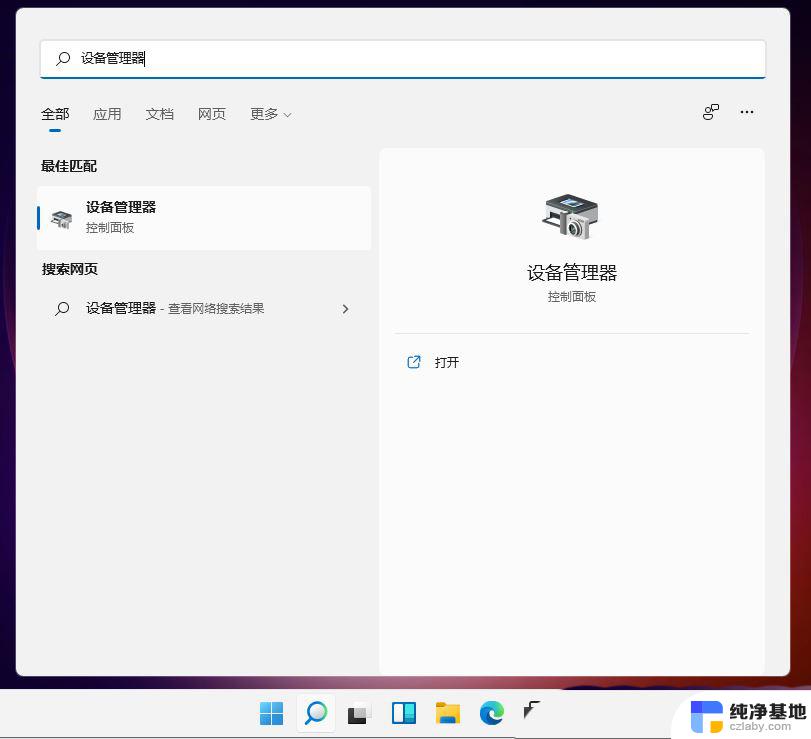
2、设备管理器窗口,找到并点击展开【网络适配器】;
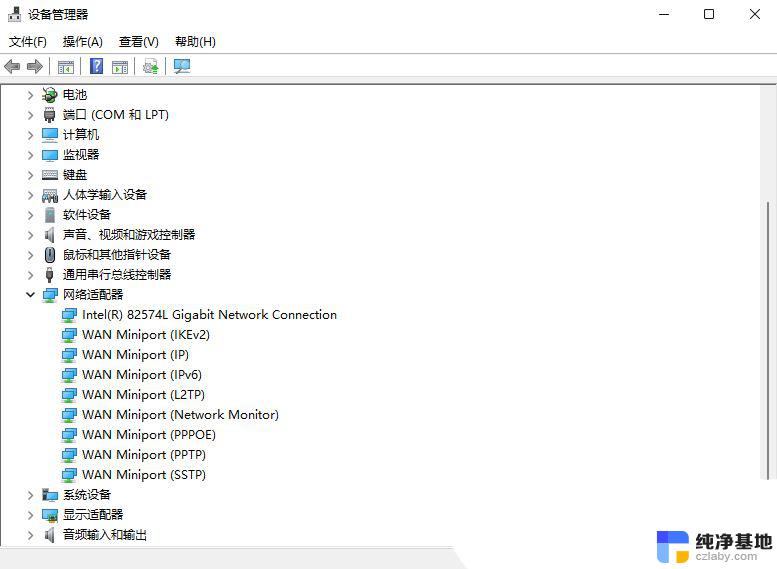
3、右键点击网络适配器下的【网卡驱动】,在打开的菜单项中,选择【更新驱动程序】;
注:如果未安装网卡驱动或网卡驱动有问题,会显示黄色感叹号
以上就是win11安装网络连接没有网络的全部内容,有需要的用户就可以根据小编的步骤进行操作了,希望能够对大家有所帮助。
- 上一篇: 笔记本电脑安装win11屏幕颜色
- 下一篇: win11安装双系统后,如何切换系统
win11安装网络连接没有网络相关教程
-
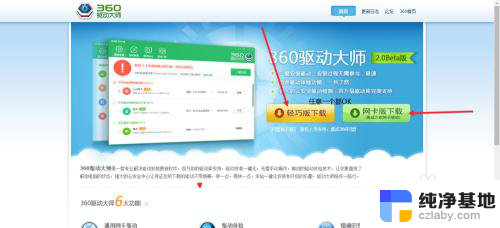 没有网络怎样安装电脑网卡
没有网络怎样安装电脑网卡2024-03-26
-
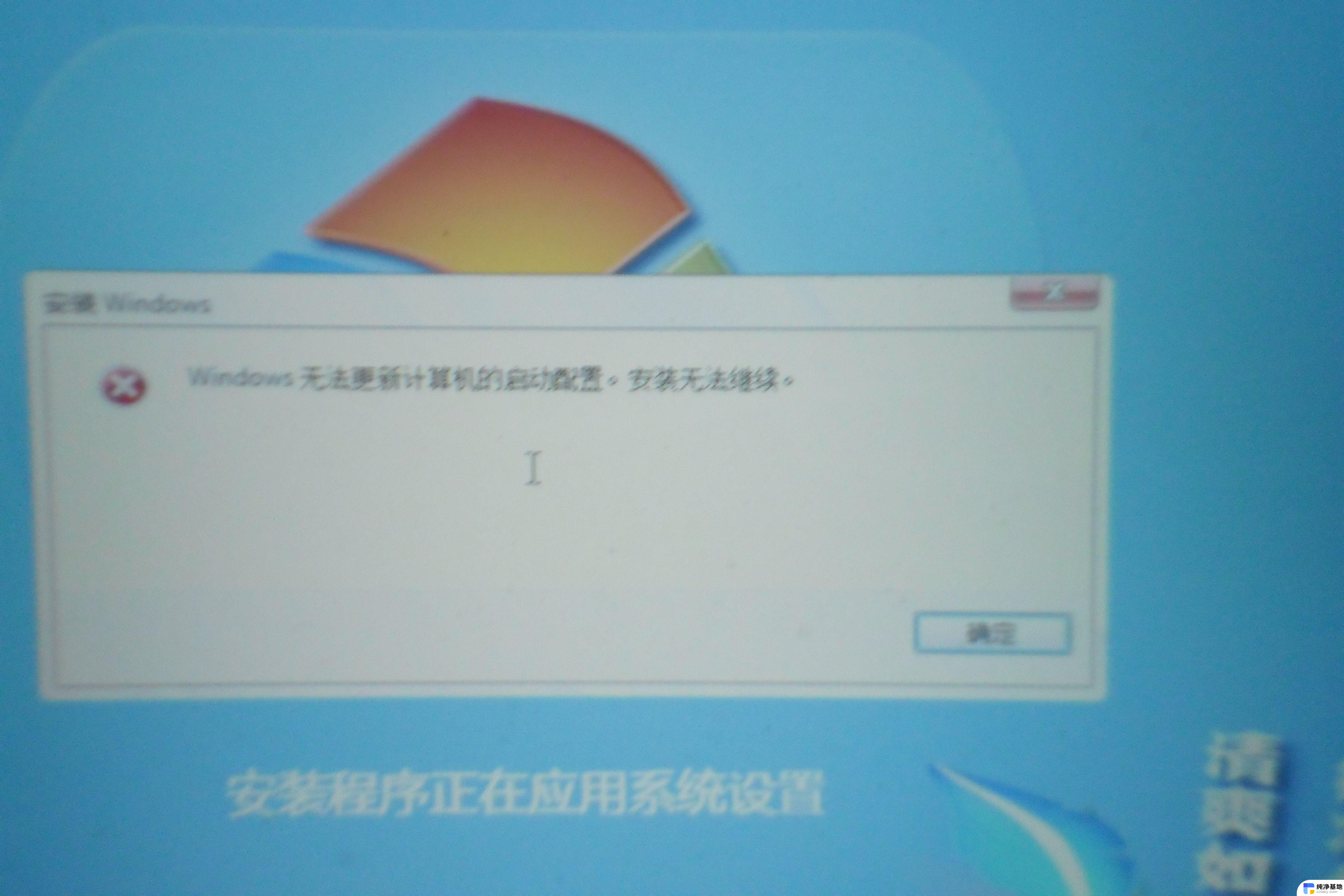 windows安装过程没网络怎么
windows安装过程没网络怎么2024-09-25
-
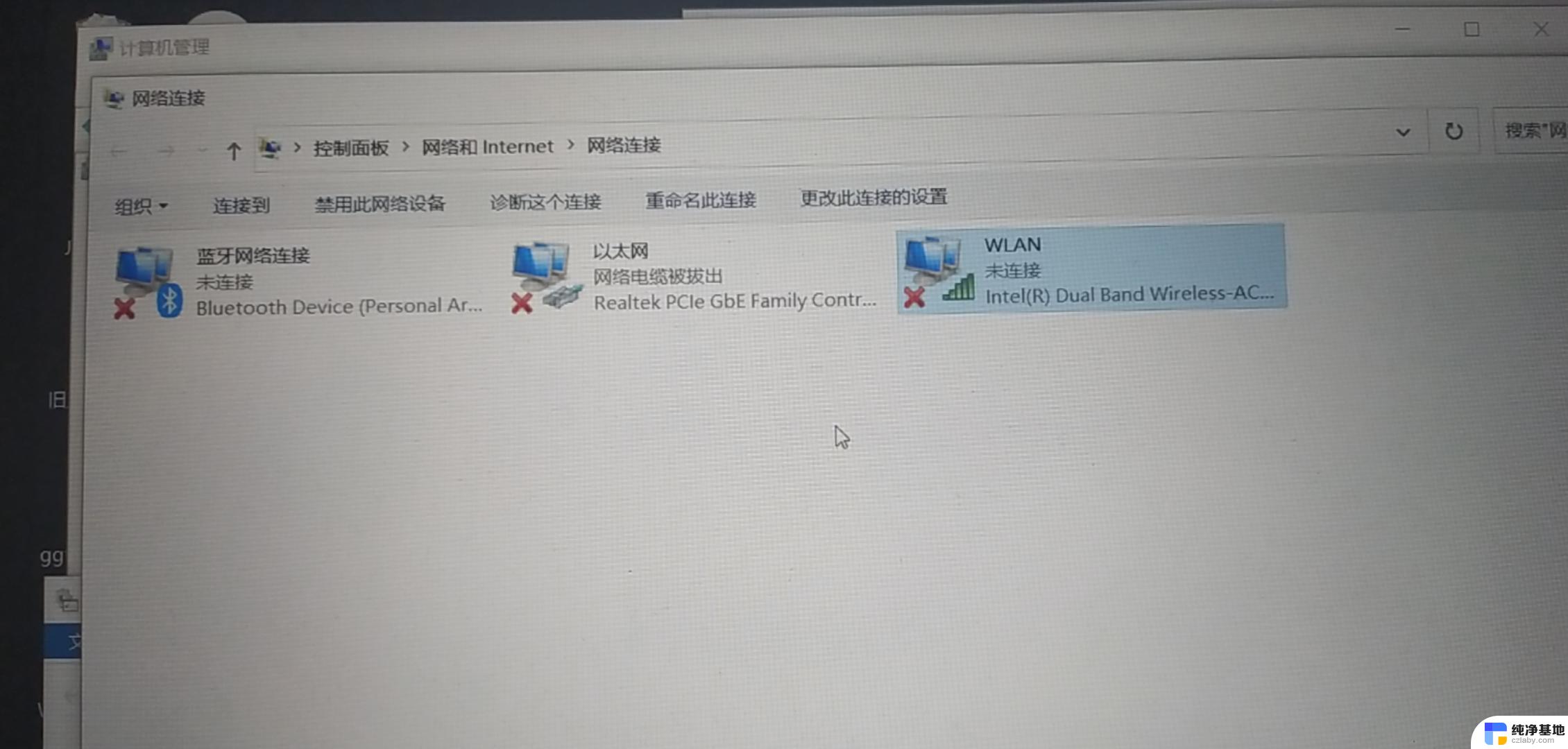 win10系统安装完成后没有网络适配器
win10系统安装完成后没有网络适配器2024-09-30
-
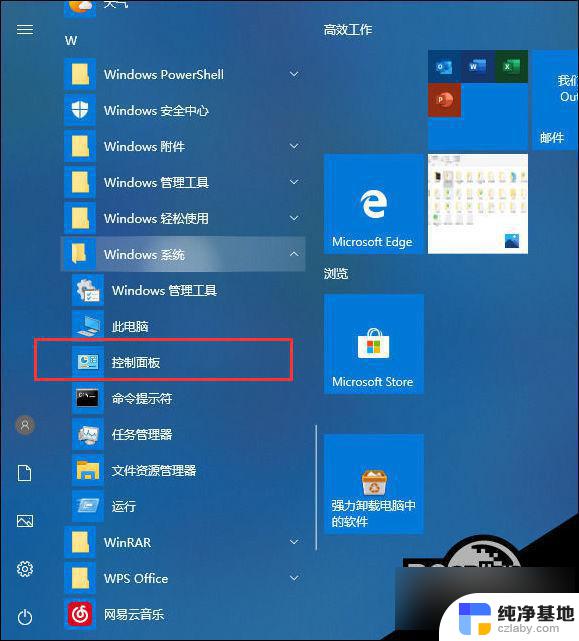 win10安装网络打印机提示无法连接
win10安装网络打印机提示无法连接2024-09-16
系统安装教程推荐